PartDesign Examples/de: Difference between revisions
(Created page with "=== Prismatische Objekte ===") |
(Created page with "Gerade ausgetragene Objekte") |
||
| Line 128: | Line 128: | ||
=== Prismatische Objekte === |
=== Prismatische Objekte === |
||
Gerade ausgetragene Objekte |
|||
Straight Sweep Objects |
|||
{|{{Prettytable|width: 200mm}} |
{|{{Prettytable|width: 200mm}} |
||
Revision as of 21:58, 7 May 2022
Diese Dokumentation ist noch nicht fertiggestellt. Bitte hilf mit und trage etwas zur Dokumentation bei.
Die Seite GuiBefehl Modell erklärt, wie Befehle dokumentiert werden sollten. Unter Category:UnfinishedDocu findest du weitere unvollständige Seiten wie diese (und unter Category:UnfinishedDocu/de unvollständige Übersetzungen). Siehe Category:Command Reference für sämtliche Befehle (und Category:UnfinishedDocu/de für vorhandene Übersetzungen).
Siehe WikiSeiten, um zu lernen, wie die Wiki-Seiten bearbeitet werden und FreeCAD Unterstützen, um andere Wege zu entdecken, wie du einen Beitrag leisten kannst.
Einführung
Manchmal braucht man einen Hinweis darauf, wie mächtig ein Werkzeug ist, ohne zu viele Erklärungen.
Dies ist eine Sammlung von Beispielen, die mit bestimmten Werkzeugen erzielt werden können. Detaillierte Erklärungen findet man bei den Werkzeugbeschreibungen und in Tutorien, die man im Web findet.
Pad
PartDesign Pad Ist ein Werkzeug zum Erstellen von Pad-Objekten, die prismatische Objekte sind, wie z. B. Extrusionsobjekte, Zylinder, Kegel, Würfel, Keile...
Jedes Objekt basiert auf einer Kontur (gelb), die die Querschnittsform definiert (vorzugsweise mit dem Arbeitsbereich Sketcher erstellt).
Die Kontur wird entlang einer Richtung gezogen (ausgetragen, extrudiert), um ein Objekt mit einer Dicke oder einer Länge zu versehen.
Standardmäßig wird die Normalenrichtung der Ebene verwendet, die die Kontur enthält (Skizzenebene). Wahlweise kann die Richtung durch Bearbeiten der Parameter im Eigenschafteneditor geändert werden oder durch das Anwählen einer separaten geraden Linie (weiß).
Galerie
Prismatisch Grundkörper
| Zylinder | 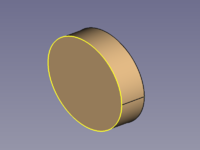
|
|
| Würfel | 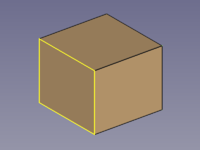
|
|
| Quader | 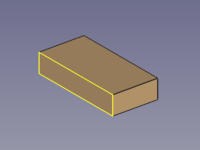
|
|
| Regelmäßiges Prisma | 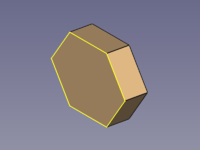
|
|
| Keil | 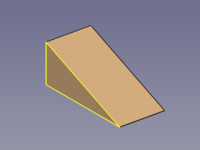
|
|
Prismatische Profile
Additive Pipe
PartDesign Additive pipe ist ein Werkzeug zum Erstellen von AdditivePipe-Objekten, wie z. B. Sweep-Objekte, Extrusionsobjekte, Rotationsobjekte (Drehkörper), Zylinder, Kegel, Würfel, Pyramiden, Kugeln...
Jedes Objekt basiert auf wenigstens zwei Linien (vorzugsweise mit dem Arbeitsbereich Sketcher erstellt):
- Eine Kontur (gelb), die die Querschnittsform definiert.
- Einen Pfad (weiß), an dem entlang die Kontur ausgetragen wird.
Es ist nicht schwer zu erkennen, dass einige Objekte auch mit anderen Werkzeugen erstellt werden können, aber käme man darauf, wie vielseitig dieses Werkzeug ist, ohne diese Beispiele?
Galerie
Kreisförmig ausgetragene Objekte
| Kugel | 
|
|
| Kugelsegment | 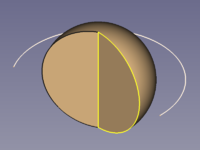
|
|
| Halbkugel | 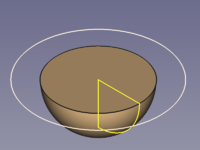
|
|
| Torus | 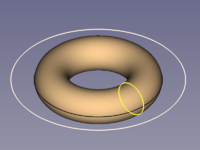
|
|
| Kegel | 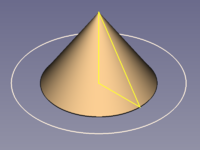
|
|
| Zylinder | 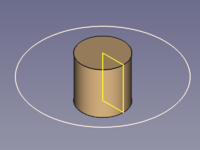
|
|
| Rohr (Röhre) Hohlzylinder |
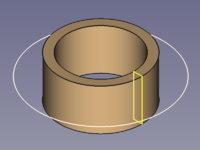
|
|
Prismatische Objekte
Gerade ausgetragene Objekte
| Cylinder | 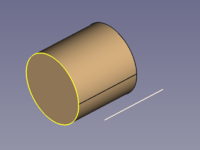
|
|
| Cube | 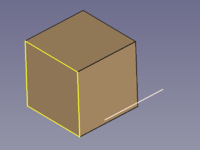
|
|
| Cuboid | 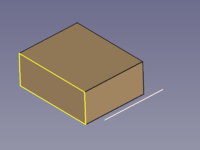
|
|
| Wedge | 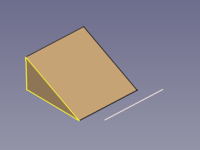
|
|
| Regular Prism | 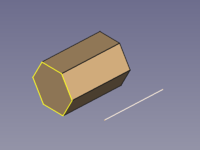
|
|
| Star-shaped Prism | 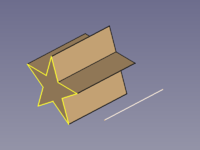
|
|
| Double-T Beam | 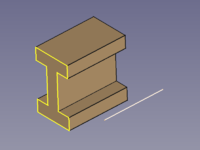
|
|
Conical Objects
| Cone | 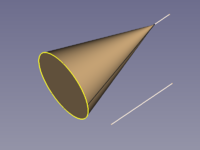
|
|
| Pyramid | 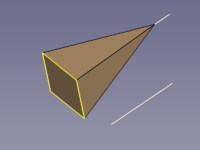
|
|
| Tilted Pyramid | 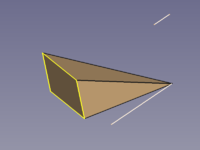
|
|
Curved Sweep Objects
| Hose (Pipe) |
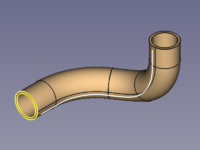
|
|
| Square Pipe | 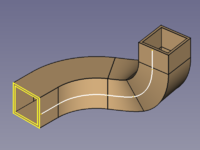
|
|
| Wire | 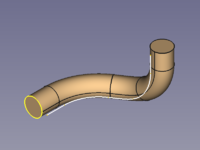
|
|
| Horn | 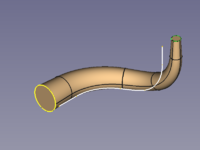
|
|
| Legendary Hex-Wrench |
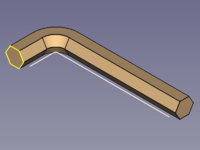
|
|
Spiral and Helical Objects
| Coil Spring | 
|
|
| Hairspring Balance Spring |
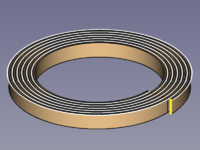
|
|
| Volute Spring, Conical Spring |
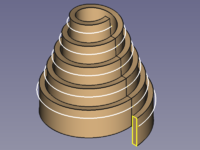
|
|
Transition Objects
| Square to Circle via path |
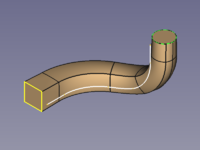
|
|
| Square to Circle direct |
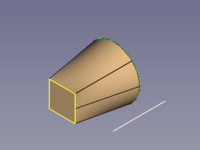
|
|
| Polygon to Star | 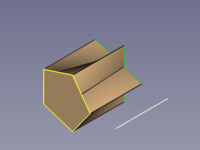
|
|
Options
Corner Transition
A polyline can be used as a path, and the property Transition influences the shapes of the corners.
Transformed needs special attention as it can produce flat areas where the thickness is 0.
| Parameter | Iso View | Top View |
|---|---|---|
| Transformed | 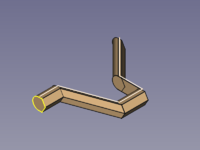
|

|
| Right corner | 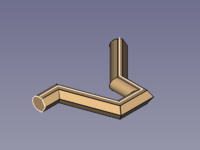
|
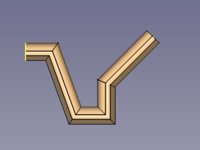
|
| Round corner | 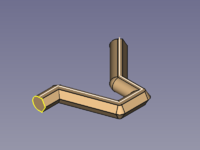
|
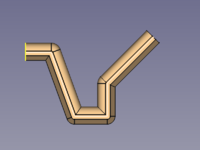
|
Orientation Mode
| Parameter | Iso View | Top View |
|---|---|---|
| Standard | 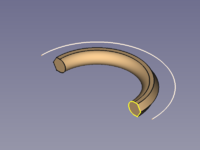
|
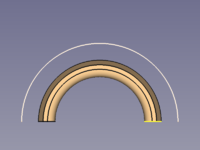
|
| Fixed | 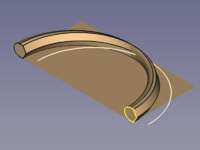
|
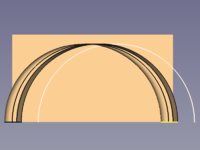
|
| Frenet | 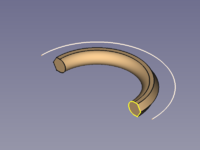
|
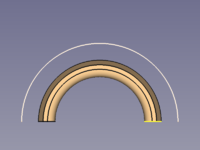
|
| Auxiliary | ||
| Binormal |